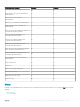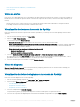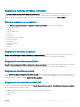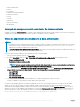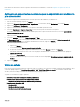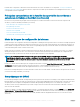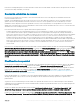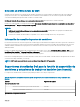Users Guide
bastidor [Con licencia]) > Dell Server Capacity Threshold Check (Vericación del umbral de capacidad del servidor Dell). También
puede ver el componente Dell Server Capacity Threshold Check (Vericación del umbral de capacidad del servidor Dell) en el objeto
Dell Server (Servidor Dell) en Diagram Views (Vistas de diagrama).
NOTA: De manera predeterminada, la columna Dell Server Capacity Threshold Check (Vericación del umbral de capacidad del
servidor Dell) en State Views (Vistas de estado) está desactivada.
La función de planicación de capacidad también proporciona un gráco de rendimiento para mostrar la tendencia del uso diario promedio
del sistema.
Para ver el gráco de rendimiento de la función de planicación de capacidad:
1 Haga clic en Monitoring (Supervisión) > Dell > Performance and Power Monitoring Views (Vistas de supervisión del rendimiento
y de la alimentación) > System Board Usage (Uso de la placa del sistema) > Overall System Usage (%) (Uso general del sistema
[%]).
2 Seleccione Capacity Check System Board Average Sys Usage(last day) (Uso de sistema promedio de la placa del sistema en
vericación de capacidad [último día]) en la columna Counter (Contador) del dispositivo Dell que desee y seleccione el rango de
tiempo para los valores solicitados
.
Los datos recopilados se representan en formato gráco para el dispositivo Dell seleccionado.
Esta función está disponible para los servidores detectados a través de los métodos iDRAC e iSM de la función de supervisión de servidores
y estaciones de trabajo en bastidor (con licencia).
Habilitación de supervisor de unidades para vericación de capacidad de
servidores Dell
En esta sección se explica cómo habilitar el supervisor de unidades para vericación de capacidad de servidores Dell.
Para habilitar el supervisor de unidades para vericación de capacidad de servidores Dell:
1 Inicie la consola de OpsMgr y haga clic en Authoring (Autoría).
2 Haga clic en Management Pack Objects (Objetos de Management Pack) > Monitors (Supervisores) y, a continuación, busque
Dell Server Capacity Check (Verificación de capacidad de servidores Dell) en el campo Look for:
(Buscar:).
3 Haga clic en Entity Health (Condición de entidad) > Availability (Disponibilidad).
4 Haga clic con el botón derecho del mouse en Dell Server Capacity Check (Vericación de capacidad de servidores Dell) y
seleccione Overrides (Supresiones) > Override the Monitor (Suprimir el supervisor) > For all objects of class: Dell Server
Capacity Threshold Check (Para todos los objetos de la clase: Vericación del umbral de capacidad del servidor Dell).
Aparece la ventana Suprimir propiedades.
5 Seleccione Activado y establezca el Valor de supresión en True.
6 En Management Pack, seleccione un paquete de administración creado desde el menú desplegable Seleccionar paquete de
administración de destino: o cree un paquete de administración. Para ello, haga clic en Nuevo...
Para crear un paquete de administración:
a Haga clic en Nuevo...
Se mostrará la pantalla Crear un paquete de administración.
b Proporcione un nombre para el paquete de administración en el campo Nombre y haga clic en Siguiente.
Para obtener más información sobre cómo crear un paquete de administración, consulte la documentación de OpsMgr en
Technet.microsoft.com.
c Haga clic en Crear.
El paquete de administración que creó está seleccionado en el menú desplegable Seleccionar paquete de administración de
destino:.
7 Haga clic en Aplicar.
48
Función de supervisión de servidores y estaciones de trabajo en bastidor (con licencia)